블로그 플랫폼으로 티스토리를 선택하셨다면
애드센스를 통한 수익 창출이 목표 중 하나이실 겁니다.
그런데 애스센스는 통과하기가 너무 어려워 "애드고시"라고도 불리죠.
이렇게 어려운 애드센스를 한 번만 통과하면 모든 블로그에 애드센스 광고를 다는 방법이 있습니다.
모든 과정을 하나하나 설명할 테니 따라오시면서 같이 해보시길 바랍니다.
⚠️⚠️⚠️Tip⚠️⚠️⚠️
아직 애드센스의 승인을 받기 전이라면 애드센스 승인받는 방법을 정리한 글이 있습니다.
⏬아래 링크⏬를 통해 쉽게 애드센스 승인의 팁을 얻어가시는 건 어떨까요??
[티스토리 팁] 이것만 알면 애드센스 쉽게 승인 받는다. (후기, 팁, 회신 기간)
블로그를 시작하신 분들에게는 애드센스 승인이 1차 목표겠죠? 하지만 애드센스 승인은 "애드고시"라고 부를 만큼 쉽지 않습니다. 😥 이번 글에서 애드센스 승인까지 직접 경험한 내용을 총 정
kay-dev.tistory.com
⚠️⚠️⚠️Tip⚠️⚠️⚠️
이번 글의 목표는 추가 승인 없이 새로운 블로그에도 애드센스 광고를 다는 것입니다.
이를 위해서는 도메인이 연결된 블로그라는 준비물이 하나 필요합니다.
아직 도메인 연결 전이라면 ⏬아래 링크⏬를 통해 방법을 먼저 확인하시길 추천합니다.
[티스토리 팁] 블로그 주소 변경 누구보다 쉽게 하기! (Ft. 티스토리, 가비아)
블로그를 개설했는데 주소에 달린 "tistory"가 마음에 걸리시죠. 그래서 오늘은 블로그 주소 변경하는 방법을 정리해봤습니다. 블로그 주소 변경하는 방법과 함께 변경하는 이유와 그 장점도 같이
kay-dev.tistory.com
애드센스 한 번 승인으로 모든 블로그에 광고달기

앞서 소개드린 것처럼 애드센스 승인으로 모든 블로그에 광고를 달기 위해서는
"도메인이 연결된 상태에서 애드센스 승인을 받은 블로그"가 필요합니다.
준비된 블로그의 도메인 주소의 하위 도메인들을 만들고 다른 블로그들에 연결해줘야 하기 때문이죠.
복잡해 보일 수 있지만 앞으로 3 단계면 됩니다.
절대 어렵지 않으니 천천히 따라오시기 바랍니다.
하위도메인 만들기
그런데 하위도메인이 뭘까요?
간단한 예로 바로 이해할 수 있습니다.
- 메인 도메인
- naver.com
- 하위 도메인
- cafe.naver.com
- blog.naver.com
이렇게 메인도메인 앞에 추가적인 주소를 갖는 것들이 하위도메인입니다.
이제 하위도메인을 연결하기 위해 만드는 것부터 해보죠.
각자 도메인을 구입한 플랫폼에 접속해서 진행하면 되고, 설명은 "가비아"를 기준으로 하겠습니다.
티스토리 연결 해제

가비아에 접속해 로그인하고 "My가비아"라는 메뉴를 클릭합니다.
그리고 오른쪽 스냅숏과 같은 화면이 나오면 "DNS 관리툴"이라는 메뉴를 클릭해 주세요.

DNS 관리툴에 접속하셔서 하위도메인을 만들어줄 "도메인"의 "설정" 버튼을 클릭합니다.
그리고 나오는 화면에서 "도메인 연결" 옆의 "설정" 버튼을 눌러주세요.
이제 오른쪽 화면이 보이실 겁니다.
여기서 "해지"버튼을 누른 후 꼭 "저장"버튼도 눌러주세요.
저장이 완료되면 티스토리 연결이 해지됩니다.
하위 도메인 등록
이번에는 하위 도메인을 만들어 보겠습니다.
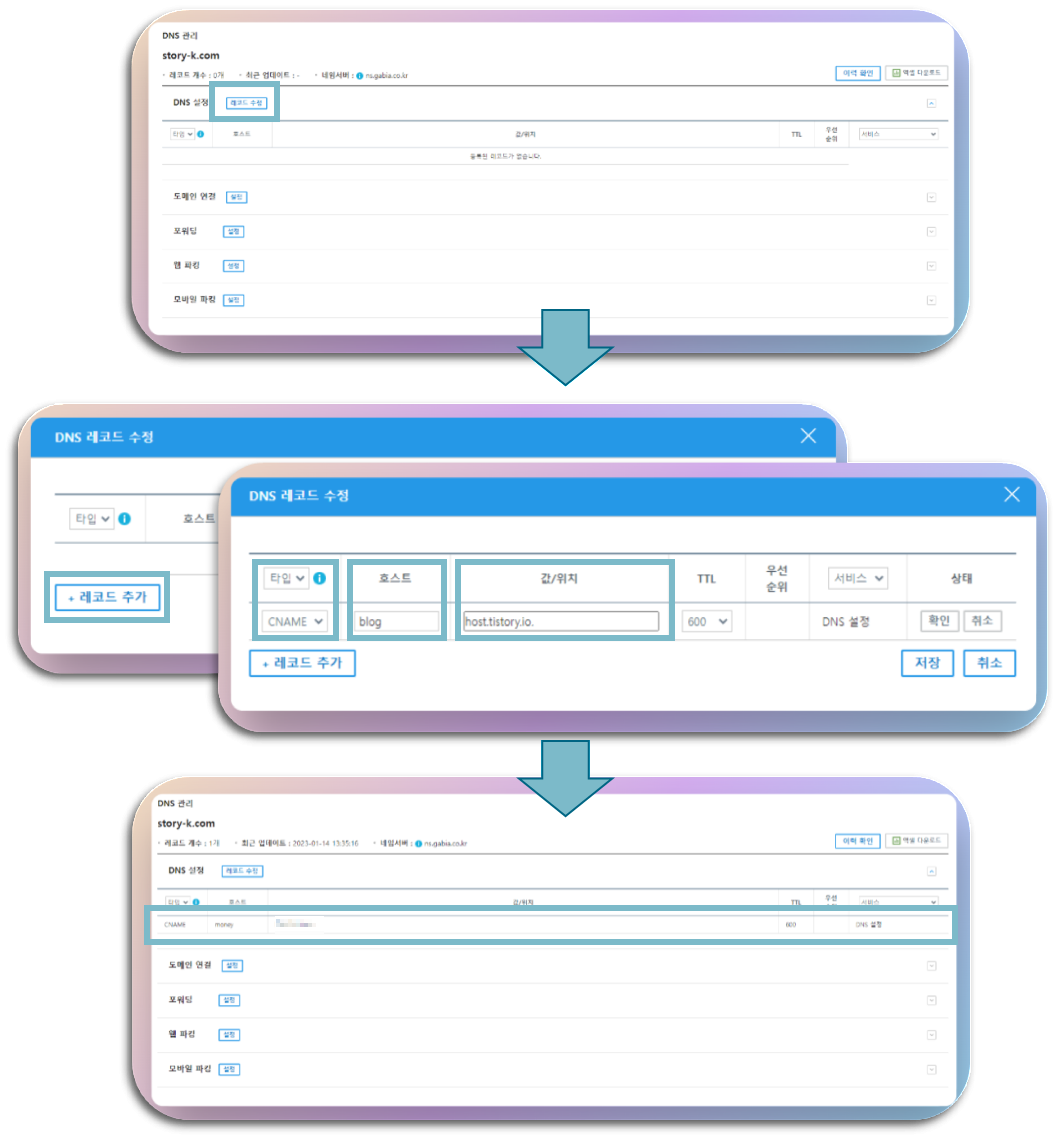
이전 단계에서 접속한 "DNS 관리" 페이지에서 할 수 있습니다.
DNS 설정 옆의 "레코드 수정" 버튼을 누르면 두 번째 스냅숏과 같은 "DNS 레코드 수정" 팝업이 뜹니다.
여기서 "레코드 추가" 버튼을 눌러주세요.
이제 추가할 하위 도메인을 입력할 차례입니다.
"타입"이라는 옵션에서는 "CNAME"으로 선택을 하세요.
호스트에는 추가할 하위도메인의 주소를 입력합니다.
예를 들어 "blog.naver.com"에서 "blog"에 해당하는 부분을 입력하는 겁니다.
마지막으로 "값/위치" 칸에는 "host.tistory.io."을 똑같이 입력해 주세요.
여기서 맨 마지막의 "."까지 입력해야 합니다.
입력이 끝나면 "확인", "저장"버튼을 눌러주세요.
그럼 하위 도메인이 생성됩니다.
애드센스에 하위도메인 추가하기
위에서 만든 하위도메인을 애스센스에 등록하는 단계입니다.
정말 간단한 단계입니다.
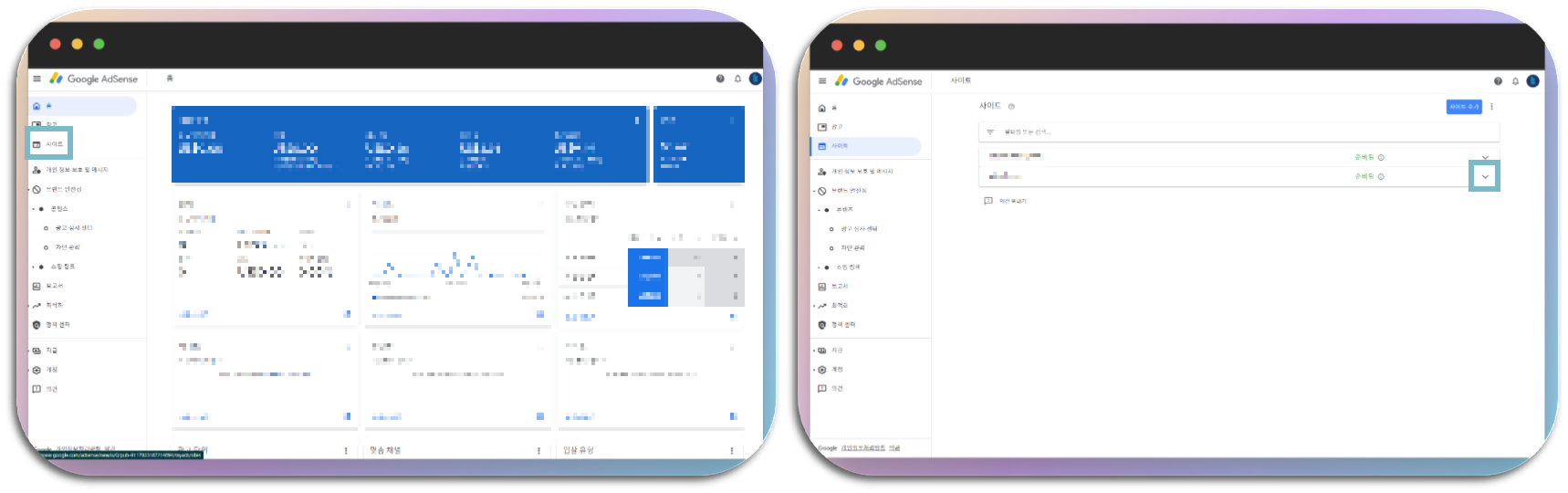
애드센스에 접속해 "사이트" 메뉴를 클릭하세요.
그리고 기존에 승인받은 사이트들 중에 하위도메인을 연결한 사이트의 "V" 버튼을 눌러주세요.
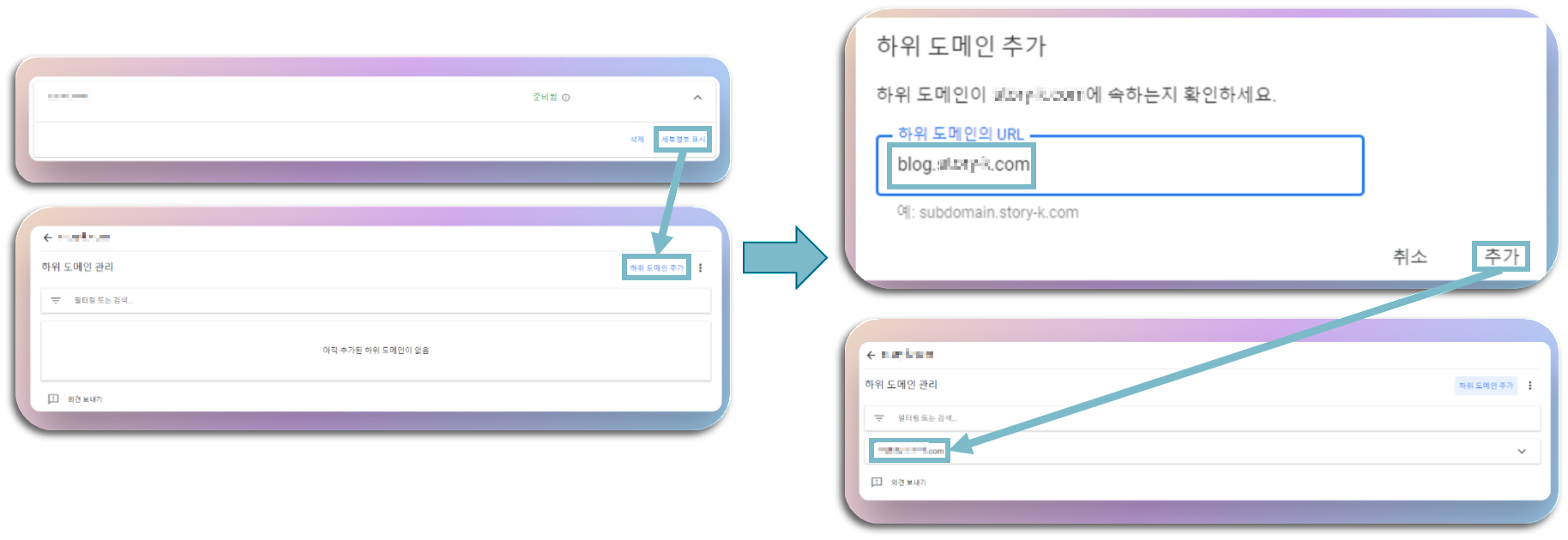
"세부정보 표시"를 누르면 "하위 도메인 추가"라는 메뉴가 보이실 겁니다.
클릭하면 하위 도메인을 입력하는 팝업이 뜨죠?
가비아에 만들어 놓은 하위도메인을 입력해 주세요. (예: "blog.naver.com")
그리고 추가 버튼을 누르면 애드센스에 하위 도메인이 등록됩니다.
블로그 주소와 하위도메인 연결하기
이제 마지막으로 블로그 주소와 하위도메인을 연결하면 됩니다.
이 단계는 과정은 쉽지만 모든 설정이 적용되는데 시간이 걸리니 차분하게 따라오시면 됩니다.

티스토리 블로그의 관리 탭에서 "블로그" 메뉴를 클릭해 주세요.
설정들 중에 이전에 등록한 "개인 도메인"이 있을 겁니다.
이 도메인은 메인 도메인이므로 삭제를 해주세요.
삭제 버튼을 누르면 "재등록시 보안접속하기까지 시간이 걸릴 수 있다."는 경고 문구가 뜹니다.
이 점 때문에 시간은 걸리지만 문제는 되지 않으니 "확인" 버튼을 눌러주세요.

이제 하위 도메인을 입력하고 "저장"버튼을 누르면 됩니다.
전에 도메인등록을 해보셨다면 아시겠지만 "보안 접속 인증서"의 발급에는 시간이 조금 걸립니다.
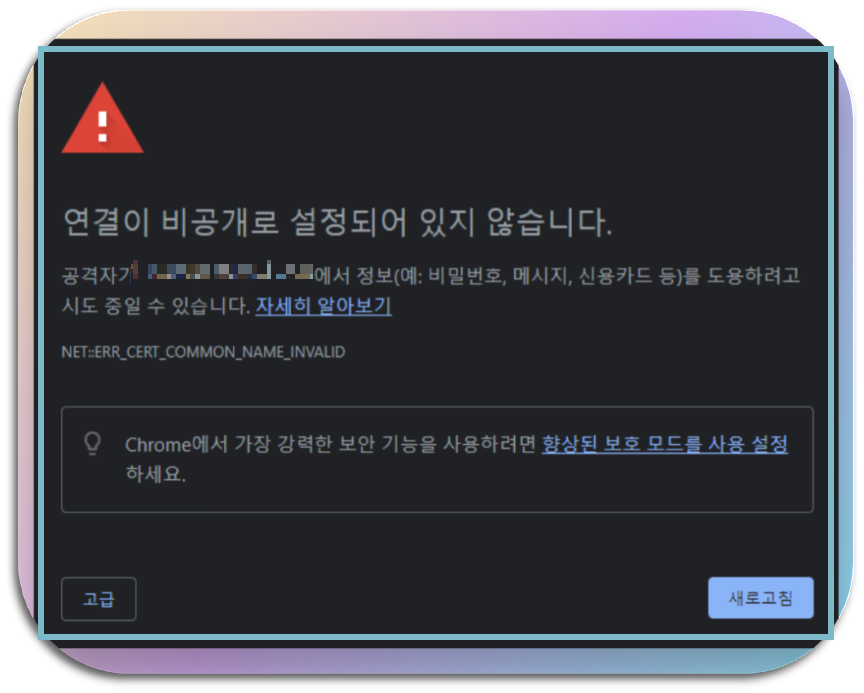
보안 접속 인증서가 발급되기 전에 "하위도메인"을 통해 블로그에 접속을 시도하면 위와 같은 경고가 나옵니다.
이는 기다리면 해결되는 문제이기 때문에 당황하지 않으셔도 됩니다.
그리고 보안 접속 인증서가 "발급"이라고 나오더라도 아직 설정이 반영되기 전이라면 같은 화면이 나오니
조금만 기다려주세요.
모든 과정이 끝났습니다.
생각보다 쉬워서 놀라셨나요?
방법을 이용하면 애드센스 광고를 여러 블로그에 달 수 있습니다.
간단하게 따라 할 수 있으니 시도해 보시기 바랍니다.
제 글이 도움이 되면 좋겠습니다.
감사합니다.😊
'일상 > 기억하기 귀찮은 일상 팁' 카테고리의 다른 글
| [티스토리 팁] 티스토리 광고, 수동 광고 쉽게 사용하기(Ft.애드센스, 노하우) (0) | 2023.04.04 |
|---|---|
| [티스토리 팁] 애드센스 핀번호 (Ft. 기간, 요청, 등록) (0) | 2023.02.09 |
| [일상 팁] 1분 컷! 건강보험자격득실확인서 발급 받기(Ft. 건강보험료납부확인서 발급) (0) | 2023.01.06 |
| [티스토리 팁] 초간단!! 블로그 아이콘과 파비콘 만드는 법!! 총 정리(Ft. 애드센스 꿀팁, Conva) (0) | 2022.12.28 |
| [티스토리 팁] 블로그 주소 변경 누구보다 쉽게 하기! (Ft. 티스토리, 가비아) (6) | 2022.12.19 |